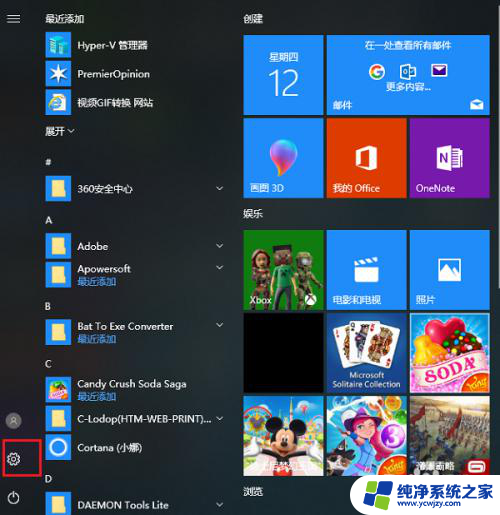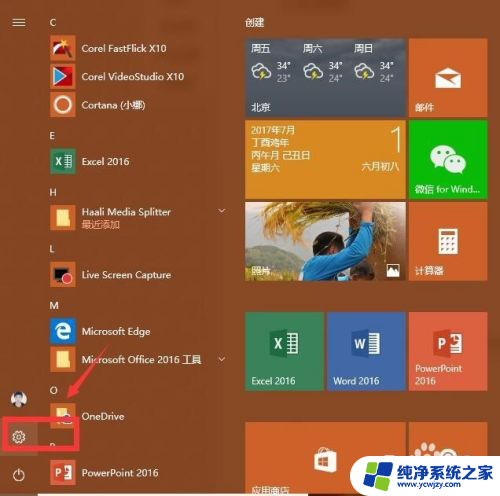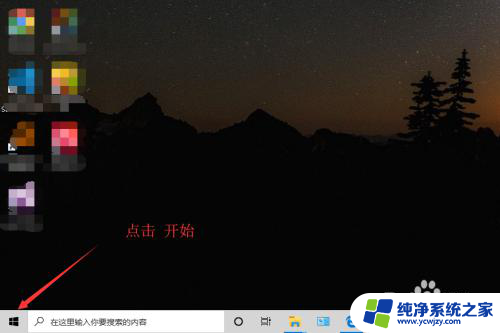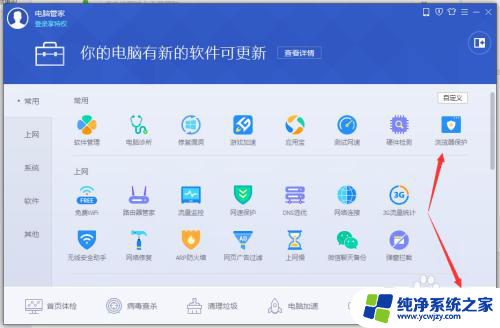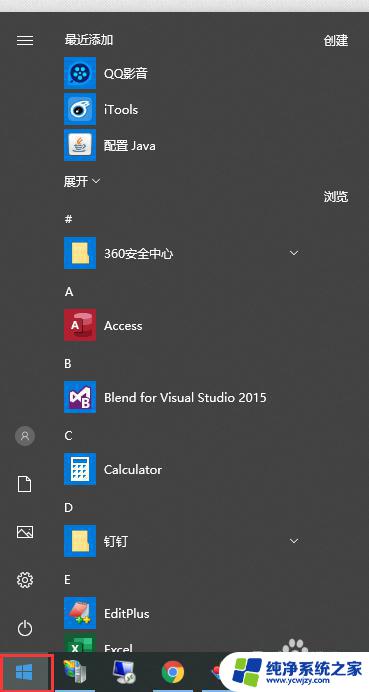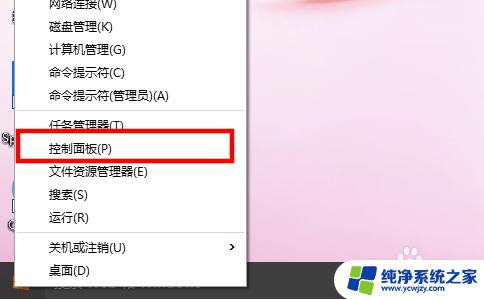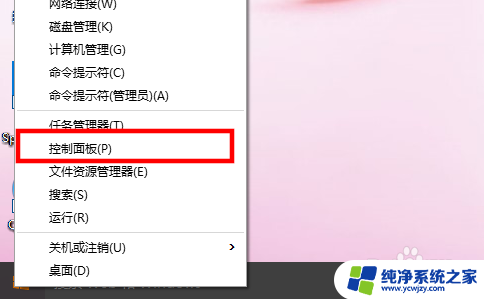电脑默认浏览器在哪里找 win10系统默认浏览器怎么查看
更新时间:2023-09-04 17:45:32作者:jiang
电脑默认浏览器在哪里找,在如今的信息时代,电脑已经成为人们日常生活不可或缺的工具之一,而在使用电脑时,浏览器更是我们上网、获取信息的主要途径。但是对于一些刚接触电脑的新手来说,可能会对电脑默认浏览器的位置和查看方法感到困惑。那么在Win10系统中,我们应该如何找到默认浏览器并进行查看呢?下面就来一起探索一下吧!
具体步骤:
1.点击”开始“按钮。
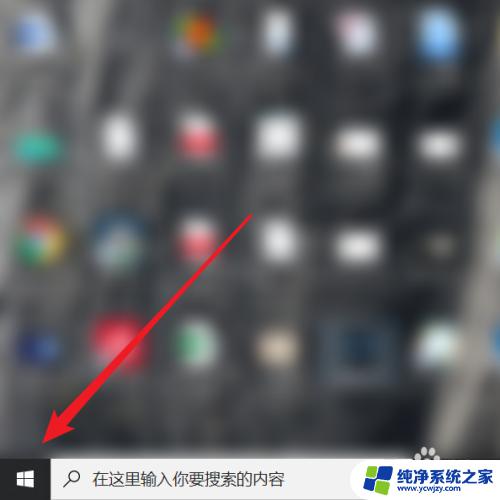
2.找到”齿轮“图标,点击它。
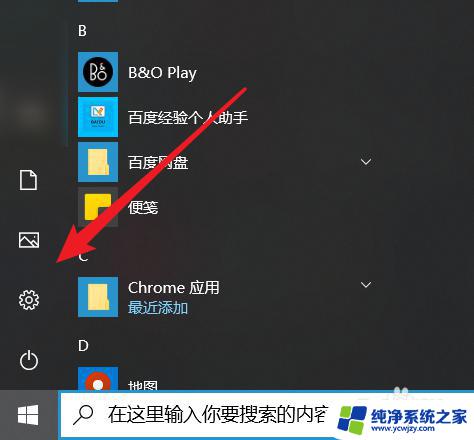
3.在弹出的设置窗口中,点击”应用“。
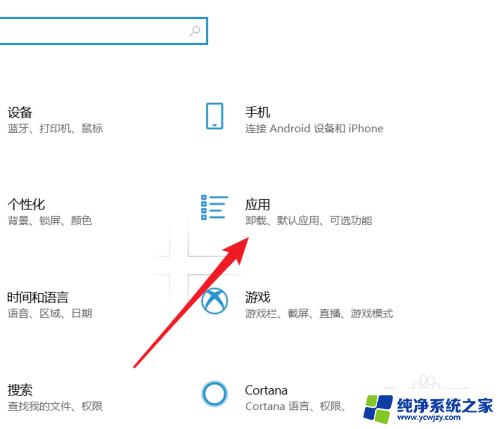
4.找到”默认应用“,点击它。
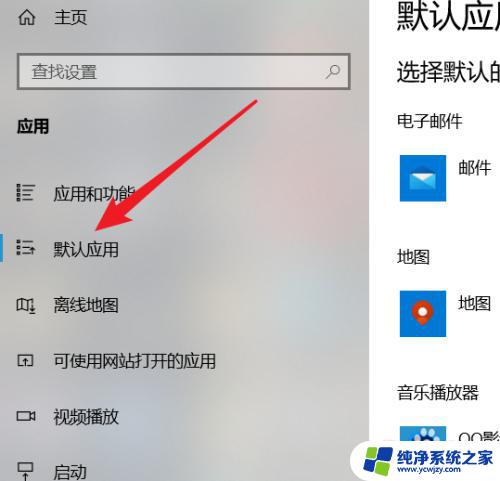
5.在右侧的默认应用页面,找到”Web浏览器“。即可查看。
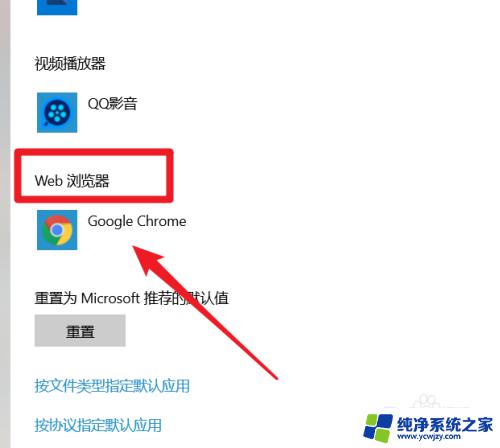
以上就是电脑默认浏览器的全部内容,如果您遇到相同的问题,可以参考本文中介绍的步骤进行修复,希望这些信息对您有所帮助。